Acest articol vă va ghida cum să aduceți acest PC pe desktop cu Windows 10. Acest lucru vă ajută să economisiți timp în căutarea datelor și să creșteți eficiența computerului dvs.!
 |
Instrucțiuni despre cum să aduceți rapid acest PC pe desktop cu Windows 10
Aducerea acestui PC pe desktopul Windows 10 facilitează accesul fără a fi nevoie să deschideți File Explorer de fiecare dată. Iată două modalități simple de a face acest lucru eficient.
Utilizarea funcției Personalizare
Pasul 1: Pentru a aduce Acest PC pe desktopul Windows 10, faceți clic dreapta pe un spațiu gol de pe ecran și selectați Personalizare din meniul contextual.
 |
Pasul 2: În fereastra Personalizare , selectați Teme în stânga.
 |
Pasul 3: În colțul din dreapta, faceți clic pe Setări pictogramă desktop .
 |
Pasul 4: Bifați caseta Computer din fereastra Setări pictogramă desktop .
 |
Pasul 5: Apoi, faceți clic pe OK pentru a salva modificările.
 |
Cu doar câteva clicuri prin intermediul aplicației Personalizare , pictograma Acest PC va fi afișată pe desktop, permițând acces rapid și convenabil.
Utilizarea Exploratorului de fișiere
Pasul 1: Apăsați simultan tastele Windows + E pentru a deschide File Explorer.
 |
Pasul 2: Găsiți Acest PC în bara laterală stângă și faceți clic pe el.
 |
Pasul 3: Faceți clic dreapta pe pictograma Acest PC , selectați Fixare la Start dacă doriți să o adăugați în Meniul Start.
 |
Pasul 4: Pentru a afișa Acest PC pe ecran, pur și simplu trageți pictograma Acest PC din File Explorer pe Desktop.
 |
Cu File Explorer, puteți aduce cu ușurință acest PC pe desktopul Windows 10 fără a ajusta setările de sistem.
Personalizați simplu această pictogramă PC pe desktop
Pentru a crea un spațiu de lucru personal, personalizarea pictogramelor de pe desktop este esențială. După parcurgerea pașilor pentru a aduce acest PC pe ecranul Windows 10, utilizatorii pot modifica dimensiunea sau numele în funcție de preferințe.
Cum se modifică dimensiunea pictogramei Acest PC
Pasul 1: Faceți clic dreapta pe un spațiu gol de pe Desktop pentru a deschide meniul contextual.
Pasul 2: Mutați mouse-ul la elementul Vizualizare .
 |
Pasul 3: Utilizatorii pot alege dimensiunea pictogramei după cum doresc: Pictograme mici , pictograme medii sau pictograme mari . Acest lucru facilitează aranjarea spațiului pe desktop și creează un aspect mai armonios.
 |
Redenumiți pictograma Acest PC
Pasul 1: Mai întâi, faceți clic dreapta pe pictograma Acest PC de pe desktop.
Pasul 2: Selectați Redenumire din meniul contextual pentru a schimba numele după cum este necesar.
 |
Pasul 3: Introduceți noul nume dorit și apăsați Enter pentru a confirma. Redenumirea pictogramei Acest PC vă ajută să personalizați desktopul după preferințe, făcându-l mai ușor de recunoscut.
 |
Cu pașii simpli de mai sus, nu numai că ați finalizat procesul de afișare a ecranului Acest PC pe Windows 10, dar îl puteți personaliza și pentru a-l aranja după cum doriți. Acest lucru vă ușurează căutarea și accesarea de fiecare dată când deschideți computerul.
Pe scurt, aducerea acestui PC pe desktopul Windows 10 este un truc simplu, dar foarte eficient. Te ajută să gestionezi și să accesezi rapid fișierele, aducând confort în utilizarea zilnică a computerului.
Sursă



![[Foto] Tovarășa Nguyen Duy Ngoc deține funcția de secretar al Comitetului de Partid din Hanoi](https://vphoto.vietnam.vn/thumb/1200x675/vietnam/resource/IMAGE/2025/11/04/1762234472658_a1-bnd-5518-8538-jpg.webp)
![[Foto] Tinerii din orașul Ho Chi Minh iau măsuri pentru un mediu mai curat](https://vphoto.vietnam.vn/thumb/1200x675/vietnam/resource/IMAGE/2025/11/04/1762233574890_550816358-1108586934787014-6430522970717297480-n-1-jpg.webp)
![[Foto] Ca Mau „se chinuie” să facă față celei mai mari maree a anului, se estimează că va depăși nivelul de alertă 3](https://vphoto.vietnam.vn/thumb/1200x675/vietnam/resource/IMAGE/2025/11/04/1762235371445_ndo_br_trieu-cuong-2-6486-jpg.webp)

![[Foto] Drumul care leagă Dong Nai de orașul Ho Chi Minh este încă neterminat după 5 ani de construcție.](https://vphoto.vietnam.vn/thumb/1200x675/vietnam/resource/IMAGE/2025/11/04/1762241675985_ndo_br_dji-20251104104418-0635-d-resize-1295-jpg.webp)





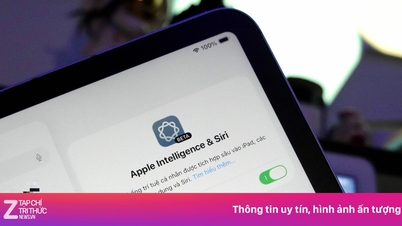































































































Comentariu (0)